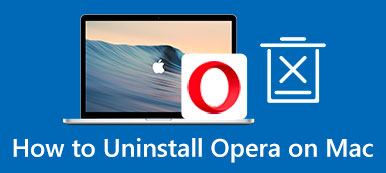Το Adobe Flash Player είναι επιτέλους νεκρό. Επιβραδύνει το πρόγραμμα περιήγησής σας και οδηγεί σε κακή εμπειρία. Η Adobe απέκλεισε την εκτέλεση περιεχομένου Flash στο Flash Player από τον Ιανουάριο του 2021, προκειμένου να ασφαλίσει το σύστημά σας. Στην πραγματικότητα, τα περισσότερα προγράμματα περιήγησης είχαν αποκλείσει το Flash Player πριν από αυτό, όπως ο Chrome, ο Firefox, το Safari κ.λπ. Εάν εξακολουθείτε να έχετε την προσθήκη στον υπολογιστή σας, καλύτερα να ακολουθήσετε τον οδηγό μας για να απεγκαταστήστε το Flash Player από Mac και ελευθερώστε χώρο.

- Μέρος 1: Πώς να απεγκαταστήσετε το Flash Player σε Mac
- Μέρος 2: Πώς να απεγκαταστήσετε πλήρως το Flash Player σε Mac
- Μέρος 3: Συχνές ερωτήσεις σχετικά με την απεγκατάσταση του Flash Player σε Mac
Μέρος 1: Πώς να απεγκαταστήσετε το Flash Player σε Mac
Λόγω της ευρείας εφαρμογής της HTML5, το Flash Player γίνεται ένα άχρηστο βοηθητικό πρόγραμμα. Η Adobe παρέχει ένα πρόγραμμα απεγκατάστασης για Mac OS X. Επιπλέον, μπορείτε να απεγκαταστήσετε με μη αυτόματο τρόπο το Adobe Flash Player από το Mac σας.
Τρόπος 1: Πώς να απεγκαταστήσετε το Flash Player σε Mac με το Επίσημο πρόγραμμα απεγκατάστασης
Βήμα 1 Πρώτα απ 'όλα, κλείστε όλα τα προγράμματα περιήγησής σας. Ανοίξτε το Finder σας, κατευθυνθείτε στο Εφαρμογές φάκελο και, στη συνέχεια, μεταβείτε στο Utilities υποφάκελος.
Βήμα 2 Κάντε κύλιση προς τα κάτω μέχρι να βρείτε το Διαχειριστής εγκατάστασης Adobe Flash Player. Εκτελέστε την εφαρμογή και επιλέξτε το απεγκατάσταση κουμπί στο αναδυόμενο παράθυρο διαλόγου.

Βήμα 3 Όταν σας ζητηθεί, εισαγάγετε τον κωδικό πρόσβασής σας. Μόλις ολοκληρωθεί η διαδικασία, κάντε κλικ στο Ολοκληρώθηκε για επιβεβαίωση.
Σημείωση: Γενικά, το επίσημο πρόγραμμα απεγκατάστασης καταργεί όλα τα σχετικά αρχεία κατά την απεγκατάσταση του Flash Player. Δεν χρειάζεται να τα καθαρίσετε ξανά.
Τρόπος 2: Πώς να απεγκαταστήσετε το Flash Player σε Mac με μη αυτόματο τρόπο
Βήμα 1 Εάν δεν θέλετε να μεταφέρετε το πρόγραμμα απεγκατάστασης στον σκληρό σας δίσκο, μπορείτε να το κάνετε και χειροκίνητα. Ανοιξε το Apple μενού και επιλέξτε το Προτιμήσεις συστήματος επιλογή

Βήμα 2 Βρείτε και εντοπίστε την προσθήκη Flash Player στα Παράθυρα Προτιμήσεων. Κάντε δεξί κλικ πάνω του και επιλέξτε Καταργήστε το παράθυρο προτιμήσεων του Flash Player. Αυτό αφαιρεί το Flash Player από το Mac.
Βήμα 3 Εκτελέστε την εφαρμογή Finder, κάντε κλικ και ανοίξτε την Go μενού και επιλέξτε Μετάβαση σε φάκελο.
Βήμα 4 εισάγετε /Βιβλιοθήκη/Προτιμήσεις/Μακρομέσα/Flash\Player στο πλαίσιο και κάντε κλικ στο Go κουμπί. Στη συνέχεια, σύρετε και αποθέστε τον κατάλογο στο Trash Bin στη γραμμή Dock.
Βήμα 5 Στη συνέχεια, αποκτήστε πρόσβαση σε κάθε διαδρομή παρακάτω, αναζητήστε υπολείμματα του Flash Player και μετακινήστε τα σε Trash Bin.
~ / Library / Caches
~/Βιβλιοθήκη/προτιμήσεις
~ / Βιβλιοθήκη / Υποστήριξη εφαρμογών
~ / Βιβλιοθήκη / Διαδίκτυο plug-ins
~/Βιβλιοθήκη/Εκκίνηση Δαίμονες
Βήμα 6 Control-κλικ στο Trash Bin , και επιλέξτε Άδειασμα κάδου απορριμμάτων. Επιτέλους, επανεκκινήστε τον υπολογιστή σας για να ολοκληρώσετε την απεγκατάσταση του Flash Player σε Mac.
Μέρος 2: Πώς να απεγκαταστήσετε πλήρως το Flash Player σε Mac
Μερικοί άνθρωποι ανέφεραν ότι αντιμετώπισαν προβλήματα κατά την κατάργηση του Flash Player σε Mac. Το Adobe Flash Player Uninstaller δεν είναι διαθέσιμο σε όλα τα macOS. Δεν προτείνουμε μη τεχνογνωσία να διαγράψετε το πρόσθετο με μη αυτόματο τρόπο. Οποιαδήποτε λάθη μπορεί να οδηγήσει σε σοβαρά προβλήματα. Εάν καταργήσετε σημαντικά αρχεία συστήματος, το Mac σας μπορεί να διακοπεί και να μην έχει πλέον πρόσβαση. Από αυτό το σημείο, προτείνουμε Apeaksoft Mac Καθαριστικό. Σαρώνει το Flash Player και τα σχετικά αρχεία, ώστε να μπορείτε να τα διαγράψετε απευθείας.

4,000,000 + Λήψεις
Απεγκαταστήστε το Adobe Flash Player σε Mac με ένα κλικ.
Αφαιρέστε τα αρχεία που έχουν απομείνει μαζί με εφαρμογές και πρόσθετα.
Προσφέρετε ένα ευρύ φάσμα δυνατοτήτων μπόνους, όπως απελευθέρωση χώρου.
Διατίθεται σε πολλούς υπολογιστές Mac και φορητούς υπολογιστές.
Πώς να αφαιρέσετε το Flash Player σε Mac
Βήμα 1 Αποκτήστε το πρόγραμμα απεγκατάστασης του Flash Player
Κατεβάστε και εγκαταστήστε το καλύτερο πρόγραμμα απεγκατάστασης του Flash Player στο Mac σας όταν σκοπεύετε να απαλλαγείτε από την προσθήκη Adobe. Εκκινήστε το πρόγραμμα απεγκατάστασης και θα δείτε τρία κουμπιά στην αρχική διεπαφή, Κατάσταση, καθαριστής, να ΕΡΓΑΛΕΙΟΘΗΚΗ. Για να καταργήσετε το Flash Player, κάντε κλικ στο ΕΡΓΑΛΕΙΟΘΗΚΗ κουμπί και επιλέξτε το απεγκατάσταση εργαλείο.

βήμα 2 Σάρωση εφαρμογών σε Mac
Κάντε κλικ στο σάρωση κουμπί για να ξεκινήσετε την αναζήτηση εφαρμογών στον σκληρό σας δίσκο. Μπορεί να χρειαστεί λίγος χρόνος, ανάλογα με το πόσες εφαρμογές είναι εγκατεστημένες στο Mac σας. Περιμένετε να τελειώσει και κάντε κλικ στο Προβολή κουμπί για μετάβαση στο επόμενο παράθυρο.

βήμα 3 Καταργήστε το Flash Player
Εδώ μπορείτε να δείτε τη λίστα εφαρμογών στο αριστερό παράθυρο. Περιηγηθείτε σε αυτά μέχρι να βρείτε την προσθήκη Flash Player. Εφόσον το επιλέξετε, το εικονίδιο της εφαρμογής και τα σχετικά αρχεία θα εμφανίζονται στο δεξιό παράθυρο. Μπορείτε να κάνετε προεπισκόπηση καθενός από αυτούς. Στη συνέχεια, επιλέξτε το πλαίσιο ελέγχου δίπλα στο Επιλογή Όλων επιλογή πάνω από το δεξί παράθυρο. Τέλος, κάντε κλικ στο Καθαρός κουμπί στην κάτω δεξιά γωνία. Εάν σας ζητηθεί, εισαγάγετε τον κωδικό πρόσβασής σας για να επιβεβαιώσετε την ενέργεια. Όταν ολοκληρωθεί, θα βρείτε το Flash Player και όλα τα υπολείμματα αφαιρούνται από τον σκληρό σας δίσκο Mac.

Αυτό είναι όλο για την απεγκατάσταση του Flash Player από το Mac σας. Αυτό το καθαριστικό Mac μπορεί επίσης να σας βοηθήσει απεγκαταστήστε το Outlook και άλλες εφαρμογές στο Mac σας.
Μέρος 3: Συχνές ερωτήσεις σχετικά με την απεγκατάσταση του Flash Player σε Mac
Γιατί πρέπει να αφαιρέσω το Flash Player από το Mac μου;
Η Adobe έχει σταματήσει την υποστήριξη του Flash Player από το 2021. Επομένως, δεν μπορείτε πλέον να λαμβάνετε ενημερώσεις από την Adobe. Η κατάργηση του Flash Player μπορεί να προστατεύσει το σύστημά σας από επιθέσεις στο Διαδίκτυο. Το πιο σημαντικό, δεν χρειάζεστε την προσθήκη για το πρόγραμμα περιήγησής σας, καθώς οι περισσότεροι ιστότοποι βίντεο έχουν αναβαθμιστεί σε HTML5, όπως το YouTube.
Τι αντικαθιστά το Flash Mac;
Το Adobe Flash δεν εκτελείται πλέον σε καμία πλατφόρμα. Δεν υπάρχει εναλλακτική λύση που κυκλοφόρησε από την Adobe. Η HTML5 έχει βασικά πάρει τη θέση του Adobe Flash Player. Σήμερα, το HTML5 έχει γίνει η κύρια εναλλακτική του Flash Player για τον Firefox και άλλα μεγάλα προγράμματα περιήγησης.
Μπορώ να διαγράψω μη υποστηριζόμενες εφαρμογές της Adobe σε Mac;
Ναι, θα πρέπει να διαγράψετε όλες τις μη υποστηριζόμενες εφαρμογές στο Mac για να ελευθερώσετε χώρο ή να τις ενημερώσετε στην πιο πρόσφατη έκδοση. Αυτό είναι επίσης απαραίτητο για την προστασία του συστήματος και των αρχείων σας, καθώς οι μη υποστηριζόμενες εφαρμογές μπορεί να είναι μια ευκαιρία για χάκερ ή άλλους εγκληματίες του Διαδικτύου. Για μη υποστηριζόμενες εφαρμογές Adobe, μπορείτε να το κάνετε με το πρόγραμμα απεγκατάστασης της Adobe ή ένα πρόγραμμα απεγκατάστασης εφαρμογών τρίτου κατασκευαστή. Κάντε κλικ εδώ για να μάθετε πώς να απεγκαταστήστε τις εφαρμογές της Adobe σε Mac.
Συμπέρασμα
Αυτός ο οδηγός έχει συζητήσει πώς να απεγκαταστήσετε το Adobe Flash Player από υπολογιστή Mac ή φορητό υπολογιστή. Το Adobe Flash Player Uninstaller είναι ο επίσημος τρόπος για να απαλλαγείτε από την προσθήκη. Μπορείτε επίσης να το αφαιρέσετε με μη αυτόματο τρόπο ακολουθώντας τα βήματά μας προσεκτικά. Για τους μέσους ανθρώπους, το Apeaksoft Mac Cleaner είναι η καλύτερη επιλογή για να απαλλαγείτε από τη μη υποστηριζόμενη εφαρμογή Adobe. Εάν έχετε άλλες ερωτήσεις σχετικά με αυτό το θέμα, επικοινωνήστε μαζί μας αφήνοντας ένα μήνυμα κάτω από αυτήν την ανάρτηση.